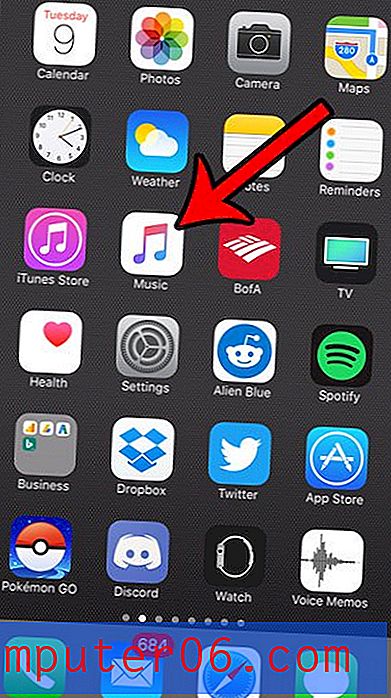Как бързо да изпратите имейл от приложението Chrome iPhone 5 Chrome
Споделянето на информация, независимо че решите да направите това, се превръща във важна част от навигацията в Интернет. Независимо дали ретуирате нещо, което сте намерили в Twitter или харесвате нещо във Facebook, социалните сигнали, които създаваме, правят много лесно да информираме другите за неща, които ни харесват или които са ви се сторили интересни. Но понякога искате да споделите уеб страница или статия с конкретен човек или малка група хора и искате да го направите чрез имейл. Въпреки че винаги сте имали възможност да копирате и поставите връзката на вашия iPhone, има много по-лесен начин да изпратите имейл до страница, която преглеждате в браузъра Google Chrome iPhone 5.
Споделяне на връзка в Chrome чрез имейл
Когато решите да изпратите имейл на връзка от приложението Chrome, ще използвате имейл акаунта по подразбиране, който е зададен на вашия iPhone 5. Ако текущият стандарт по подразбиране не е акаунтът, който искате да използвате, можете да следвате инструкциите в това статия, за да научите как да промените имейл акаунта по подразбиране на вашия iPhone 5. Обратно, можете също да промените адреса From от имейл на база имейл, като докоснете полето From, когато се отвори прозорецът за ново съобщение, след което изберете желания акаунт,
Обърнете внимание, че този урок предполага, че вече сте конфигурирали имейл акаунт на вашия iPhone. Ако не сте, тогава можете да докоснете иконата на Mail и да продължите със стъпките на екрана, за да настроите имейл акаунт на вашето устройство.
Стъпка 1: Отворете приложението Chrome на вашия iPhone.

Стъпка 2: Отворете уеб страницата, която искате да изпратите по имейл на някого.
Стъпка 3: Докоснете иконата за настройки с трите хоризонтални линии, разположени вдясно от адресната лента в горната част на екрана.

Стъпка 4: Докоснете опцията Споделяне в това меню.

Стъпка 5: Докоснете опцията Mail .

Стъпка 6: Въведете имейл адреса на човека, на когото искате да изпратите връзка към страницата. Обърнете внимание, че полето Subject се попълва със заглавието на уеб страницата и връзката към страницата се вмъква в тялото на имейла. Ако искате да въведете допълнителна информация в имейла, можете да докоснете в областта на тялото на имейла и да въведете тази информация.

Стъпка 7: След като имейлът е завършен, можете да докоснете бутона Изпращане в горния десен ъгъл на екрана. След като изпратите съобщението, ще бъдете върнати на тази страница в приложението Chrome.